
坚果投影仪是坚果公司推出的一系列高性价比的投影仪产品,那坚果投影仪如何观看3D电影呢?一起来看看吧!

对于追剧爱好者来说,坚果智能投影只要连上WiFi就能立即收看心心念念的影视剧资源,简直是人世间最幸福的事!可是其实更高大上的3D观影体验也能通过坚果智能投影来实现。
今天双蛋瓦司就来给大家介绍一下在家如何使用坚果的3D功能在线看大片。

坚果如何播放3D电影:
1、开机后,进入坚果JmGo OS 操作系统,在影视中心中找到“3D电影”,点击遥控器上的“确认”键
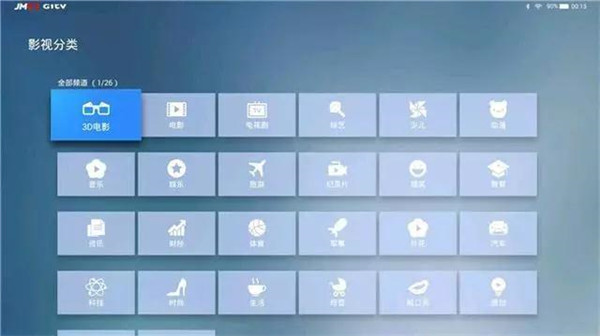
2、这个界面显示的就是最新的3D电影(表明“VIP”的影片需要购买坚果VIP会员卡后,才能观看)
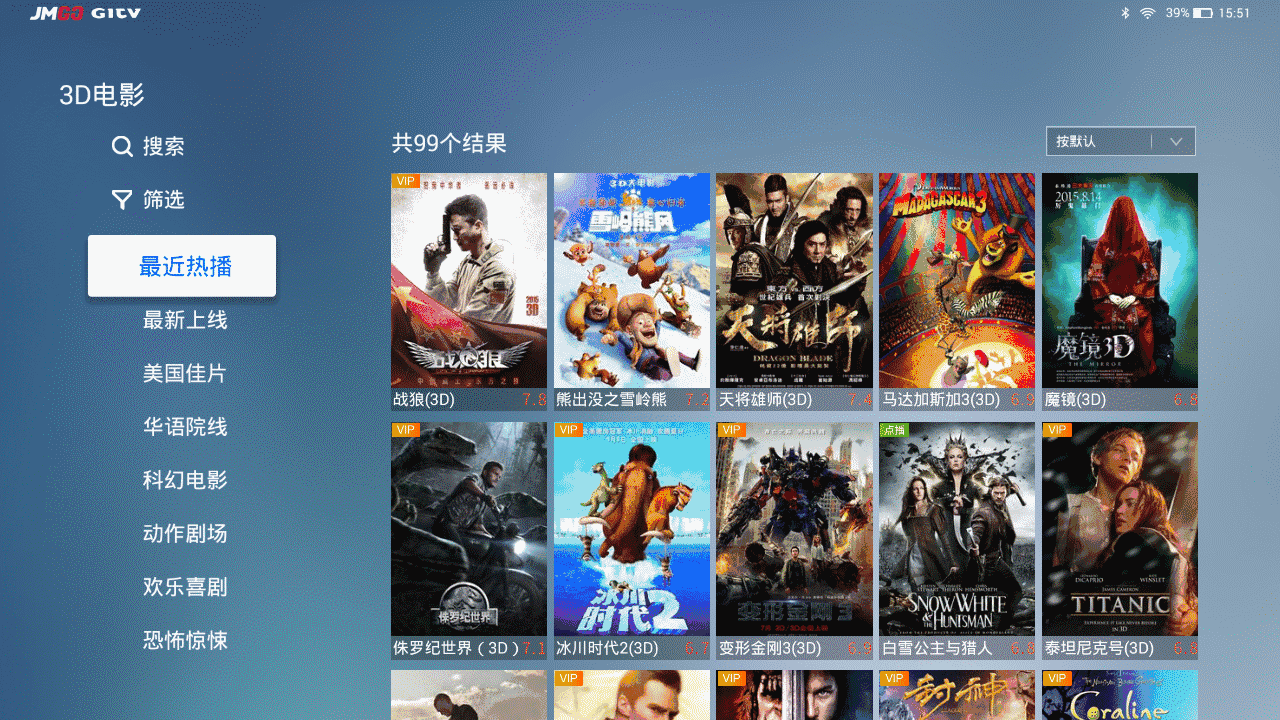
3、选择一部想看的3D电影,点击遥控器上的“确认”键
4、将选择框移至“播放”,点击遥控器上的“确认”键

5 、在该界面,点击遥控器上的“坚果”键
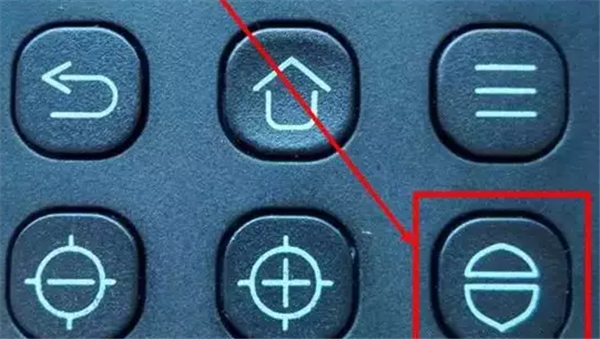
6、呼出屏幕左侧的菜单,在“3D模式”选择“左右”(3D影片如果是左右格式,选择“左右”;3D影片如果是上下格式,选择“上下”),点击遥控器上的“确认”键

7、屏幕上就显示的是3D影片效果,佩戴坚果3D眼镜,就可以欣赏大屏幕的3D影片了

坚果如何播放3D视频:
很多小伙伴自己在网上找了有关3D影片片源,应该怎么使用坚果来看3D视频呢?
1、首先需要先将3D视频拷贝到坚果中

2、开机后,进入坚果JmGo OS 操作页面,选择“文件管理”板块
3、进入文件管理界面,选择“本地存储”,点击遥控器上的“确认”键
4、进入本地存储界面,选择“视频”,点击遥控器上方向键“右”键
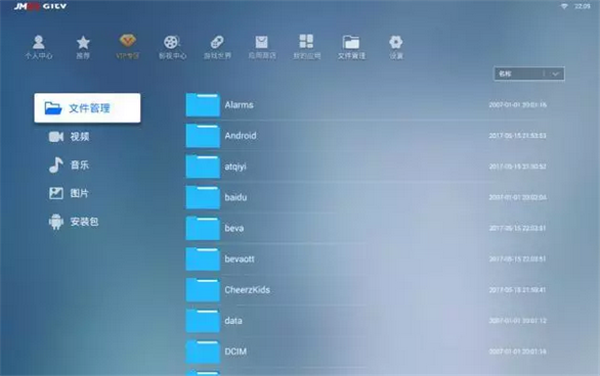
5、将选择框移至要播放的3D视频,点击遥控器上的“确认”键
6、进入3D视频播放画面(该3D视频为左右格式)

7、在该界面,点击遥控器上的“坚果”键
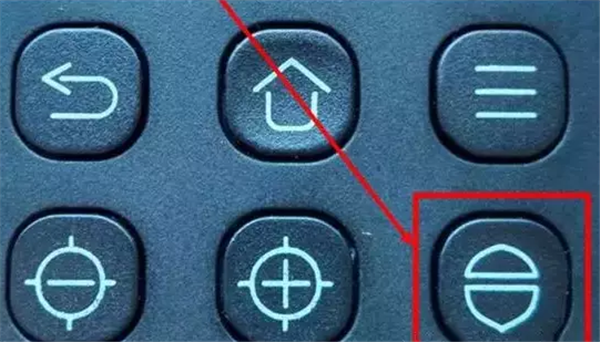
8、呼出屏幕左侧的菜单,在“3D模式”选择“左右”(3D影片如果是左右格式,选择“左右”;3D影片如果是上下格式,选择“上下”),点击遥控器上的“确认”键

9、屏幕上就显示的是3D影片效果,佩戴坚果3D眼镜,就可以欣赏大屏幕的3D影片了

更多关于坚果智能产品方面的资讯请点击下方获取>>>
[坚果P2遥控器如何更换电池]
[坚果投影仪是否支持左右梯形矫正]
[坚果投影仪U盘和移动硬盘识别不了怎么办]
[坚果G1遥控器如何配对]
[坚果P2投影仪怎么和手机互动投屏]
[坚果P2投影仪搜索不到无线网络怎么办]
以上就是小编给大家整理的坚果投影仪如何观看3D电影和视频的全部内容,想了解更多智能资讯,请关注。





